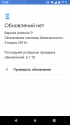Компания Google выпустила Android P Developer Preview 1. Это ранняя версия Android 9.0 (скорее всего, именно такой номер получит Android P), и она недоступна по Wi-Fi в рамках программы бета-тестирования Android. Установить её можно на смартфоны Pixel первого и второго поколений с помощью файла прошивки, который выложен на сайте Google.
Инструкция по установке Android P Developer Preview
Зайдите в системные параметры устройства и активируйте доступ к настройкам разработчика. Для этого перейдите в раздел «О телефоне» и нажимайте на номер сборки до тех пор, пока не увидите сообщение об активации этих настроек. Зайдите в раздел настроек «для разработчиков» и разрешите отладку через USB. Активируйте тумблер опции «заводская разблокировка» (устройство потребует ввести пароль). Подключите устройство кабелем к компьютеру и нажмите ОК, когда вас спросят, можно ли разрешить отладку.
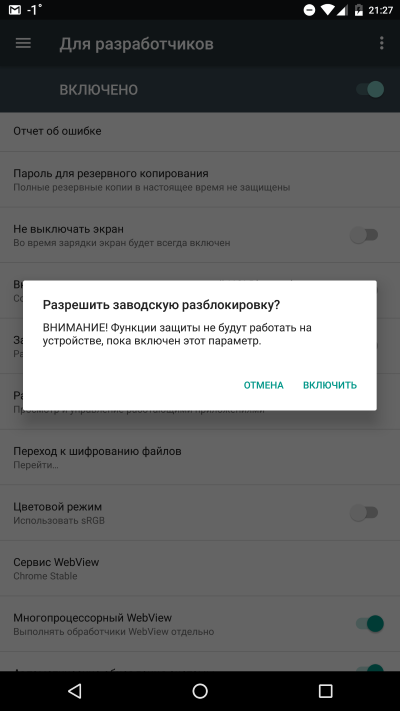
Установите ADB Installer с сайта XDA-Dev, установите adb и fastboot. Разблокируйте загрузчик. Для этого выключите устройство, а затем включите, зажав кнопку включения и кнопку снижения громкости. Подключите смартфон к компьютеру кабелем. Откройте проводник, перейдите к папке adb в корне диска, нажмите «Файл» и «Открыть командную строку как администратор». Выполните команды fastboot и fastboot flashing unlock. На смартфоне подтвердите разблокировку загрузчика нажатием на кнопку питания.
Скачайте прошивку с Android P для вашего устройства с сайта Google. Распакуйте её в папку ADB. Запустите команду fastboot devices и fastboot flash bootloader [bootloader file].img, где [bootloader file] — имя файла с расширением img из скачанной прошивки. По завершении установки прошивки выполните команду fastboot reboot-bootloader, а затем команду fastboot flash radio [radio file].img, которая установит необходимое ПО для работы модулей сотовой связей. Теперь можно переходить к установке Android P — для этого запустите команду fastboot -w update [image file].zip. Подождите несколько минут, пока установится прошивка, а затем (по желанию) заблокируйте загрузчик командой fastboot flashing lock. Ваше устройство перезагрузится и включится. Первый запуск Android P займёт намного дольше времени, чем последующие. Зайдите в свой аккаунт и выполните настройку устройства. Последующие обновления Android P будут распространяться по Wi-Fi, их установка будет производиться автоматически.
Откатиться к Android Oreo можно точно по такой же инструкции — установив файл с прошивкой вручную. Образы прошивок выложены на сайте Google.
Канал iG в Telegram — t.me/iguides_ru

Гаджеты Google и многое другое вы можете купить у наших друзей из Big Geek.
Скидка по промокоду iGuides